기본 보안 설정
비밀번호 설정
먼저 root의 비밀번호 설정을 한다.
sudo passwd root그리고 ubuntu 계정의 비밀번호 설정도 해준다.
sudo passwd ubuntu
개인키 없이 원격 접속 허용
ssh 접속을 할 때 마다 개인키를 챙겨야 하니 피곤하다.
아이디와 비밀번호로 접속할 수 있게 하면 편하다.
ssh 디렉토리로 이동한다.
cd /etc/sshsshd 설정 파일을 건드리기 전에 백업본을 만들어둔다.
sudo cp sshd_config sshd_config.baksshd 설정 파일을 수정한다.
sudo nano sshd_config원한다면 ssh 접속 포트도 바꿀 수 있다.
(포트를 변경한 경우 우분투 iptables 방화벽 설정을 따로 하여 허용해주지 않으면 접속 불가함)
만약 바꾼다면 오라클 클라우드에서 방화벽 설정을 바꾸고, 우분투 방화벽도 건드려줘야한다.
방화벽 관련 내용은 아래에서 다루겠다.

여기서 PasswordAuthentication을 yes로 바꾸고 저장한다.
기본은 no로 되어있다.
저장하고 나서는 ssh를 재실행해준다.
sudo service sshd reload그리고 나서 cmd를 새로 하나 더 열어서 개인 키 없이 접속되는지 확인한다.
ssh ubuntu@공공 IP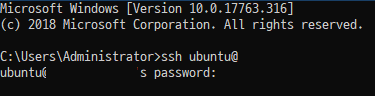
접속에 성공했다면 개인키 없이 접속 설정은 끝난 것이다.
우분투 업데이트
제대로 사용하기 전에 업데이트를 해준다.
sudo apt update # 패키지 레포지토리 인덱스 갱신
sudo apt upgrade # 업그레이드 가능한 모든 패키지 업그레이드업데이트가 오래 걸릴 수 있으니 아래에서 방화벽 설정을 진행하도록 한다.
우분투 방화벽 설정
우분투는 기본적으로 iptables를 사용한다.
그런데 오라클 VPS는 오라클에서 별도의 방화벽을 제공하므로 리눅스 자체의 방화벽을 사용할 일이 없다.
기본적으로 iptables는 서버가 재시작되는 경우 설정이 되돌아가버리는데 설정을 따로 하는데 시간이 많이 소요된다.
방화벽을 사용할 것이라면 iptables를 날리고 ufw를 활성화 하여 사용하라고 한다.
그래서 iptables를 사용 중지하기로 했다.
# 방화벽 사용 중지
sudo iptables -F
# 방화벽 작동 목록 확인
sudo iptables -L# 방화벽 정책 영속화 패키지 설치
sudo apt install -y iptables-persistent netfilter-persistent net-tools
# 영속화
sudo netfilter-persistent save
도커
도커 설치 및 권한부여
이제 도커 설치를 진행한다.
# 도커 다운로드 및 설치
curl -fsSL https://get.docker.com/ | sudo sh위 명령어를 입력하면 자동으로 도커가 설치된다. 아주 간편하다!
docker는 기본적으로 sudo 권한이 필요한데, 사용할 때 마다 sudo를 입력하기 귀찮으니
현재(ubuntu) 계정에 권한을 추가해준다.
# 현재 계정에 docker 권한 추가하기
sudo usermod -aG docker $USER$USER 대신 사용자명을 넣으면 해당 계정에 권한을 부여한다.
로그아웃 하고 다시 들어오면 권한이 적용된다.
'오라클 클라우드' 카테고리의 다른 글
| 오라클 클라우드 VM 인스턴스 2개 생성시 구조 생성법 (0) | 2022.04.13 |
|---|